「友達にゲームを教えたいけど、正確に伝わらない」
「MODやツールで『ゲームIDを入力』と言われても分からない」
「セーブデータのフォルダ名が数字だけど、これって何?」
Steamでゲームを遊んでいると、「ゲームID」という言葉を目にすることがありますよね。
実は、すべてのSteamゲームには固有の識別番号(ID) が割り当てられています。この番号を知っていると、色々な場面で便利なんです。
この記事では、SteamのゲームIDの確認方法から、実際の活用方法まで詳しく解説します。
SteamのゲームIDとは
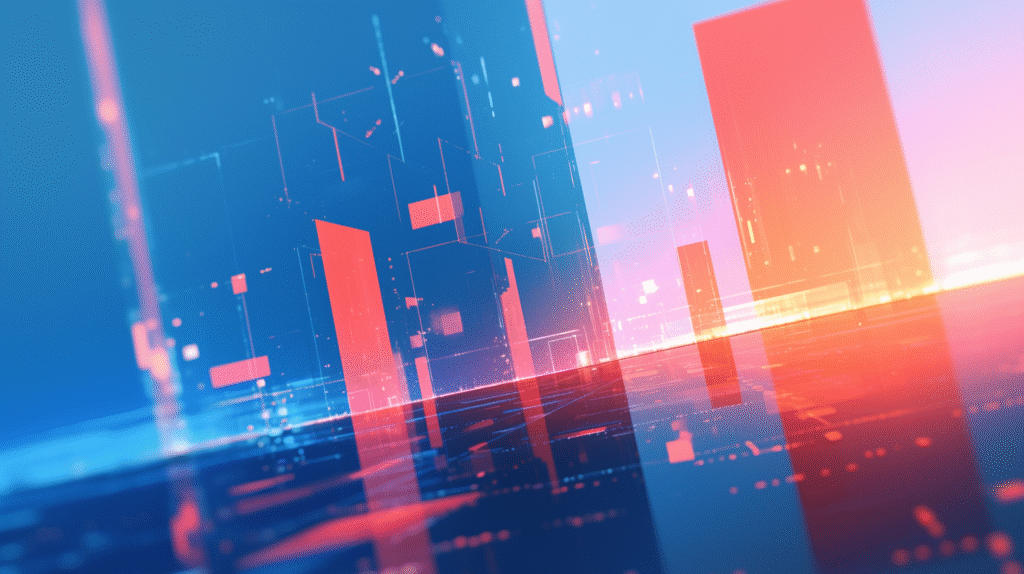
基本から理解していきましょう。
ゲームID(AppID)の正体
ゲームID(正式にはAppID)とは、Steamに登録されているすべてのゲームやアプリに割り当てられた固有の番号のことです。
例:
- Counter-Strike: Global Offensive:730
- Grand Theft Auto V:271590
- The Witcher 3:292030
- Elden Ring:1245620
世界共通の番号なので、言語が違っても同じゲームを特定できます。
なぜIDが必要なのか
ゲームには様々な呼び方があります。
例:The Elder Scrolls V: Skyrim
- 日本語:スカイリム
- 英語:Skyrim
- 正式名称:The Elder Scrolls V: Skyrim
- 略称:TES5
でも、AppIDは一つだけ:72850
番号なら、間違いなく特定できるわけですね。
AppIDとSteamIDの違い
混同しやすい2つの用語を整理しましょう。
AppID(アプリID):
- ゲームやソフトウェアに付けられた番号
- 例:480(Spacewar)
SteamID(スチームID):
- ユーザーアカウントに付けられた番号
- 例:76561198012345678
この記事では主に「AppID」について解説します。
ゲームIDの確認方法(5つの方法)
実際にIDを調べる方法を紹介します。
方法1:Steamストアページから確認
最も簡単な方法です。
手順:
- Steamクライアントまたはブラウザでストアを開く
- 調べたいゲームのページを表示
- URLを確認:
https://store.steampowered.com/app/271590/Grand_Theft_Auto_V/- 「app/」の後ろの数字がゲームID
- この例では 271590
URLを見るだけで分かります。
方法2:ライブラリから確認
手順:
- Steamクライアントを起動
- ライブラリを開く
- ゲームを右クリック
- 「プロパティ」 を選択
- 左側のメニューで「アップデート」を選択
- 画面上部に「App ID: ○○○○」と表示される
直接確認できる方法です。
方法3:SteamDBで検索
SteamDBは、Steamのゲーム情報を集めた非公式サイトです。
使い方:
- ブラウザで https://steamdb.info/ にアクセス
- 検索バーにゲーム名を入力(日本語・英語どちらでもOK)
- 候補が表示されるので、該当ゲームを選択
- ゲームページの上部に 「App ID」 が表示される
詳細な情報も一緒に確認できます。
方法4:インストールフォルダから確認
手順:
- Steamのインストールフォルダを開く
- デフォルト:
C:\Program Files (x86)\Steam
steamappsフォルダを開くappmanifest_○○○.acfというファイルを探す
- ○○○の部分がゲームID
- 複数ある場合は、更新日時やファイルサイズで判断
方法5:ゲーム起動中のタスクマネージャー
手順:
- ゲームを起動
- タスクマネージャーを開く(Ctrl + Shift + Esc)
- 「詳細」タブを選択
- Steamのプロセス一覧を確認
- 「steamapps」フォルダのパスにゲームIDが含まれることがある
少し上級者向けの方法です。
ゲームIDの活用方法
IDを知っていると、こんなことができます。
コミュニティハブに直接アクセス
URL作成:
https://steamcommunity.com/app/[ゲームID]例:Elden Ringの場合
https://steamcommunity.com/app/1245620ブラウザのアドレスバーに入力すれば、コミュニティページに直接アクセスできます。
ゲームのワークショップにアクセス
URL作成:
https://steamcommunity.com/app/[ゲームID]/workshop/MODやユーザー作成コンテンツを探す時に便利です。
Steam API利用時
開発者やツール作成者がSteam APIを使う際、ゲームIDが必要になります。
用途:
- ゲーム統計の取得
- プレイ時間の確認
- アチーブメント情報の取得
プログラミングをする方には重要な情報です。
セーブデータの特定
セーブデータフォルダ:
C:\Program Files (x86)\Steam\userdata\[ユーザーID]\[ゲームID]\remote[ゲームID]の部分に、AppIDが使われています。
バックアップや移行時に役立ちます。
トラブルシューティング
サポートに問い合わせる際:
「The Witcher 3で問題が…」よりも
「AppID 292030で問題が…」の方が、正確に伝わります。
起動オプションの設定
手順:
- ライブラリでゲームを右クリック
- プロパティ → 一般
- 「起動オプション」にコマンドを入力
一部の設定で、ゲームIDを参照することがあります。
有名ゲームのID一覧
代表的なゲームのIDをまとめました。
人気タイトル
- Counter-Strike 2:730
- Dota 2:570
- Team Fortress 2:440
- Rust:252490
- ARK: Survival Evolved:346110
RPG・アクション
- Elden Ring:1245620
- Dark Souls III:374320
- The Witcher 3:292030
- Skyrim Special Edition:489830
- Cyberpunk 2077:1091500
オープンワールド
- Grand Theft Auto V:271590
- Red Dead Redemption 2:1174180
- Fallout 4:377160
- Minecraft:非Steam版のため該当なし
インディーズ
- Stardew Valley:413150
- Terraria:105600
- Hades:1145360
- Hollow Knight:367520
- Among Us:945360
SteamID(ユーザーID)の確認方法
アカウントのIDも知っておくと便利です。
プロフィールURLから確認
手順:
- Steamクライアントで右上の自分の名前をクリック
- 「プロフィールを表示」 を選択
- URLを確認:
https://steamcommunity.com/id/[カスタムURL]または
https://steamcommunity.com/profiles/[SteamID64]- 数字だけの長いID(17桁)がSteamID64
SteamIDの種類
実は、SteamIDには複数の形式があります。
主な形式:
- SteamID32:STEAM_0:1:12345678
- SteamID64:76561198012345678
- SteamID3:[U:1:12345678]
どれも同じユーザーを指しますが、形式が違います。
確認サイト
SteamID Finderなどのサイトで変換できます。
- ブラウザで「SteamID Finder」と検索
- プロフィールURLまたは名前を入力
- すべての形式が表示される
ゲームIDに関するよくある疑問

細かい疑問にお答えします。
ゲームIDは変更できる?
A:できません。
一度割り当てられたAppIDは、永久に変更されません。ゲーム開発者でも変更できない固定の番号です。
同じゲームでも地域で違う?
A:世界共通です。
日本版、北米版など、地域が違っても同じゲームなら同じIDです。ただし、完全に別のバージョン(例:無印版とリマスター版)は別のIDになります。
IDが連番でないのはなぜ?
A:登録順に割り当てられるためです。
Steamストアへの登録順に番号が付けられます。そのため:
- 古いゲーム:小さい番号
- 新しいゲーム:大きい番号
ただし、必ずしも発売日順ではありません。
DLCにもIDがある?
A:あります。
DLC(ダウンロードコンテンツ)も、個別のAppIDを持っています。
例:
- The Witcher 3(本編):292030
- The Witcher 3: Blood and Wine(DLC):378648
非公開ゲームのIDは?
A:確認できません。
ストアで公開されていないベータ版や開発中のゲームは、一般ユーザーには確認できません。
ゲームIDを使った便利なツール
IDを活用できるツールを紹介します。
SteamDB
前述の通り、ゲーム情報を詳しく確認できます。
できること:
- 価格履歴の確認
- プレイヤー数の推移
- アップデート情報
- 地域別の価格比較
IsThereAnyDeal
ゲーム価格比較サイト:
ゲームIDを入力すれば、様々なストアの価格を一括比較できます。セール情報も分かります。
Steam Launch Tool
カスタム起動ツール:
ゲームIDを指定して、特定の設定で起動できるツールです。
トラブルシューティング
IDに関連する問題の解決策です。
「ゲームIDが見つかりません」エラー
原因:
- ゲームがアンインストールされている
- ストアから削除された
- 地域制限で見られない
対処法:
- ライブラリにあるか確認
- SteamDBで検索
- VPNで地域を変更(自己責任)
ゲームIDが表示されない
原因:
- Steamクライアントが古い
- 表示設定の問題
対処法:
- Steamを最新版に更新
- ブラウザ版Steamで確認
- SteamDBを利用
間違ったIDが表示される
原因:
- 似たようなゲーム名
- リマスター版と無印版の混同
対処法:
- 正式なゲーム名で再検索
- ストアページのURLで確認
よくある質問と答え
ゲームIDについての疑問にお答えします。
Q1:ゲームIDを知るメリットは?
A:正確な特定、トラブル解決、ツール活用など。
特にMODツールやサポート問い合わせ時に役立ちます。
Q2:全ゲームのID一覧はある?
A:SteamDBで確認できます。
すべてのSteamゲームのIDが掲載されています。ただし、非公開ゲームは除きます。
Q3:無料ゲームにもIDはある?
A:あります。
無料・有料に関わらず、すべてのSteamゲームにAppIDがあります。
例:
- Dota 2(無料):570
- Team Fortress 2(無料):440
Q4:IDから逆にゲーム名を調べられる?
A:できます。
SteamDBでIDを検索すれば、ゲーム名が分かります。または、ストアURLに直接入力:
https://store.steampowered.com/app/[ゲームID]Q5:同じIDの別ゲームはある?
A:ありません。
すべてのゲームに固有のIDが割り当てられています。重複は絶対にありません。
まとめ:ゲームIDを活用してSteamをもっと便利に
SteamのゲームIDは、知っていると色々な場面で役立ちます。
この記事のポイント:
✓ AppID:ゲーム・アプリに付けられた固有番号
✓ SteamID:ユーザーアカウントに付けられた番号
✓ 確認方法:ストアURL、プロパティ、SteamDB
✓ 活用法:コミュニティハブ、セーブデータ特定、サポート問い合わせ
✓ 世界共通:言語・地域に関わらず同じID
確認方法(簡単な順):
- ストアページのURL確認
- ライブラリ → プロパティ → アップデート
- SteamDBで検索
- インストールフォルダのファイル名
- タスクマネージャー
便利な活用例:
- コミュニティに直接アクセス
- セーブデータのバックアップ
- トラブル時のサポート連絡
- MODツールの設定
- 価格比較サイトでの検索
覚えておきたい有名ゲームID:
- Counter-Strike 2:730
- Elden Ring:1245620
- GTA V:271590
- The Witcher 3:292030
- Stardew Valley:413150
ゲームIDを知っていれば、Steamをより深く、便利に使いこなせます。
MOD導入、セーブデータ管理、トラブル解決など、様々な場面で活躍する知識です。ぜひ、自分がプレイしているゲームのIDを確認してみてくださいね!
楽しいSteamライフをお過ごしください!







